
Trình soạn thảo mới trên WordPress 5.0. Ưu điểm và nhược điểm so với trình soạn thảo cũ
Như các bạn đã biết WordPress vừa được nâng cấp lên bản 5.0. Một trong những cải tiến lớn nhất đó là họ đã chính thức đưa vào sử dụng trình soạn thảo mới (trình soạn thảo Gutenberg).
Một số ưu điểm của trình soạn thảo Gutenberg
- Trình soạn thảo mới tập trung vào nội dung và cho nhiều không gian màn hình hơn để xem chú tâm hơn vào phần nội dung.
- Giao diện responsive , giúp bạn dễ dàng hơn khi thêm nội dung ngay cả khi sử dụng với điện thoại.
- Hỗ trợ xây dựng bài post, page thông qua các block.Đây là các “khối” nội dung được tùy chỉnh dạng kéo thả. Cho phép bạn thêm nội dung, chỉnh sửa layout nhanh chóng hơn nhiều so với trình soạn thảo cũ của WordPress ( Classic editor). Với các tính năng này, trình soạn thảo mới có thể xem như 1 dạng builder tương tự như Visual composer hay Elementor. Tất nhiên tính năng sẽ không nhiều bằng, tuy nhiên đối với người dùng cơ bản là quá đủ, đặc biệt là các bạn mới học làm web bằng WordPress.
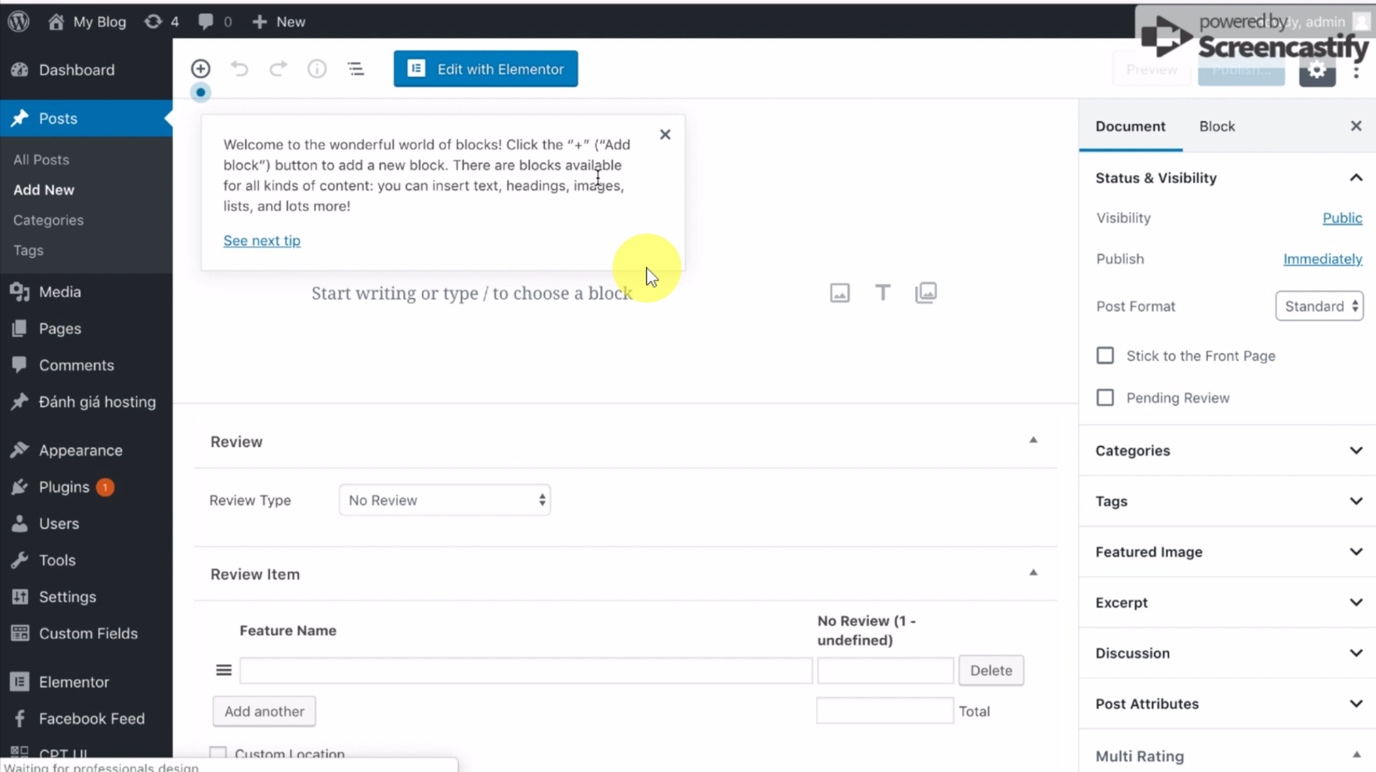
Tuy nhiên bên cạnh các ưu điểm, Gutenberg cũng có hàng loạt điểm bất tiện:
- Giao diện mới khó dùng do chưa quen. Đây là điều tất nhiên
- Xung đột với 1 số trình builder như visual composer…
- Các tính năng không show ra hết, phải lần mò khá nhiều: do trình soạn thảo mới chú trọng hơn vào phần nội dung nên các phần khác họ ẩn hết, muốn thêm vào bạn phải lần mò để mở hết các option. Vì thế sẽ tốn khá nhiều thời gian nếu bài post của bạn có nhiều thông tin cần thêm thắt như tag, categories, feature image, custom field…)
- Lỗi giao diện: một số theme và plugin hiện vẫn chưa hỗ trợ tốt WordPress 5.0 nên có thể khi upgrade lên sẽ bị lỗi giao diện.
- Một số plugin không hoạt động
Hướng dẫn quay trở lại dùng trình soạn thảo cũ trên WordPress 5.0
Vì những bất tiện kể trên, nếu bạn nào không muốn sử dụng trình soạn thảo mới trên WordPress 5.0, bạn có thể thực hiện theo hướng dẫn của MGGH để quay trở lại sử dụng trình soạn thảo cũ.
Có 2 cách đơn giản để kích hoạt lại trình soạn thảo cũ trên WordPress:
Cách 1: Sử dụng plugin Classic editor
Cài đặt plugin Classic Editor
- Vào mục Plugins>>Add new.
- Tìm và cài đặt plugin Classic editor.
- Sau đó nhớ Active plugin này lên.
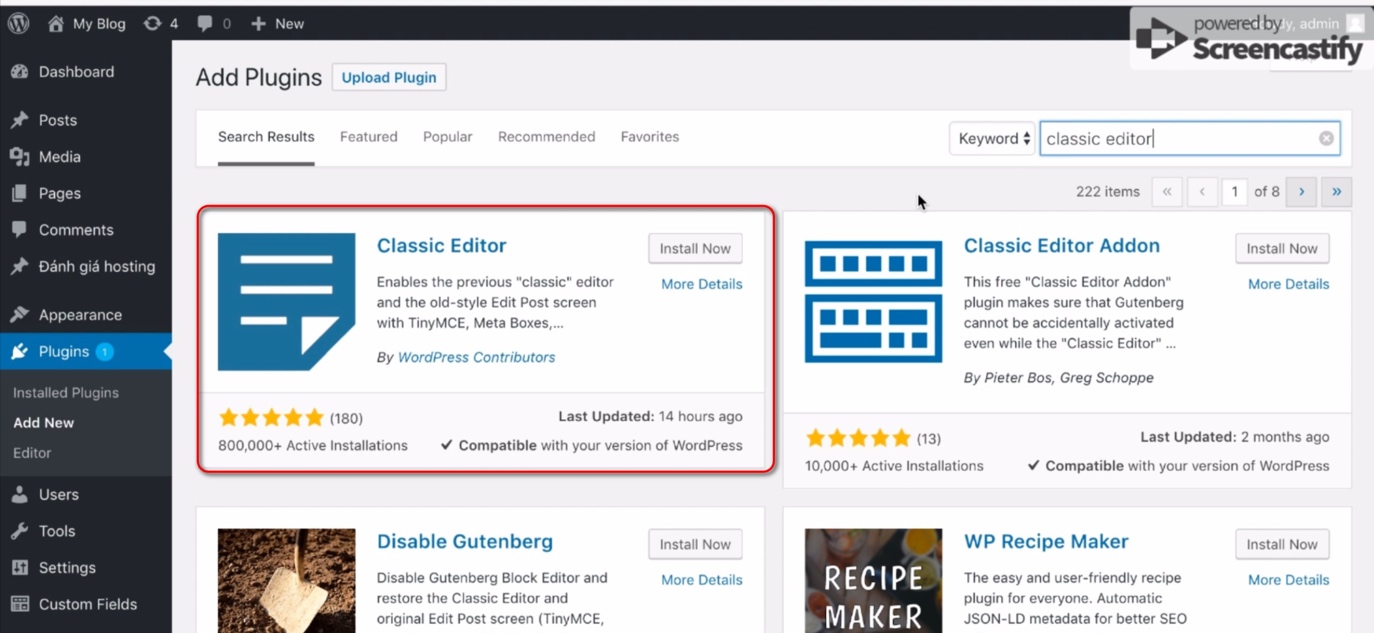
Ngay lập tức bạn sẽ được chuyển về sử dụng Classic editor của WordPress.
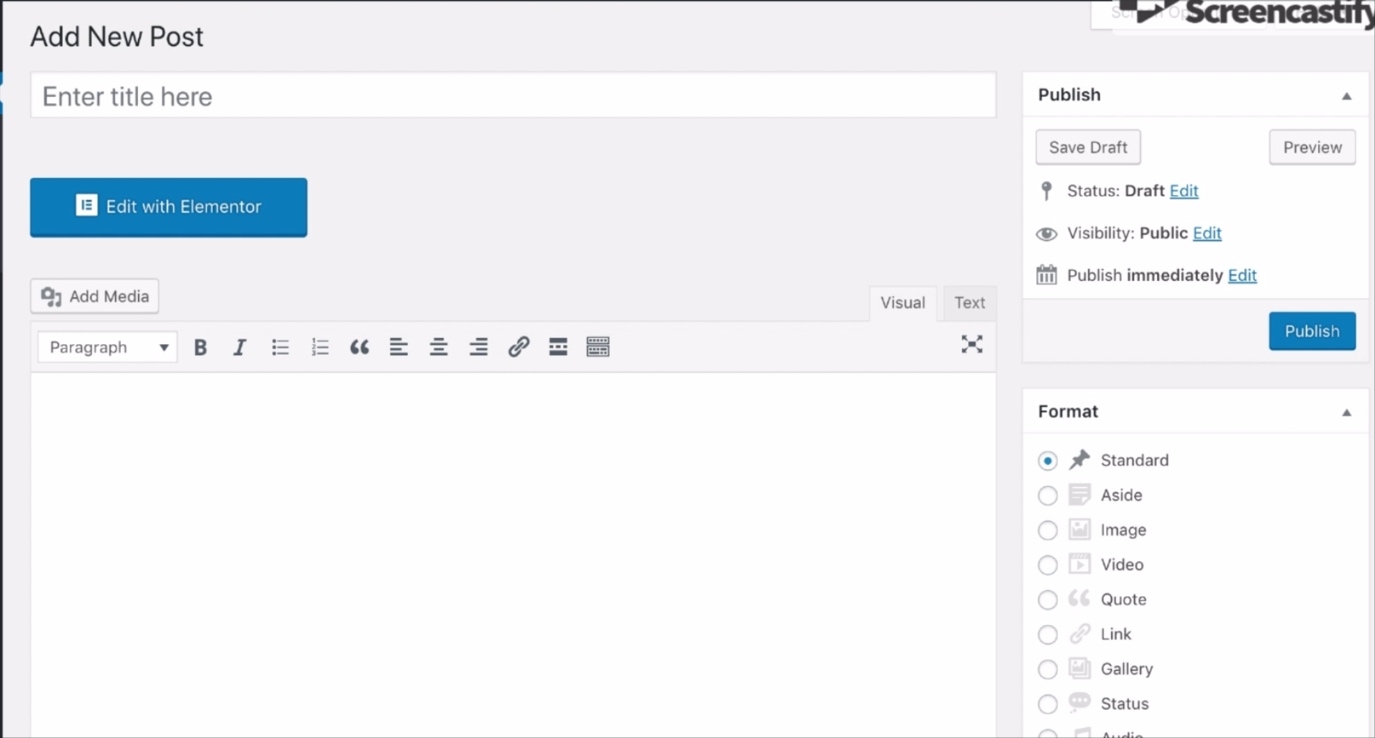
Cách 2 : Sửa file Functions.php
- Vào mục Appearance>> Editor
- Xong chọn file Functions.php (hoặc theme Functions).
- Kéo xuống cuối thêm dòng code này vào:
add_filter('use_block_editor_for_post', '__return_false');
- Sau đó nhấn nút Update Files để lưu lại.
- Bạn cũng sẽ được chuyển về trình soạn thảo cũ của WordPress.
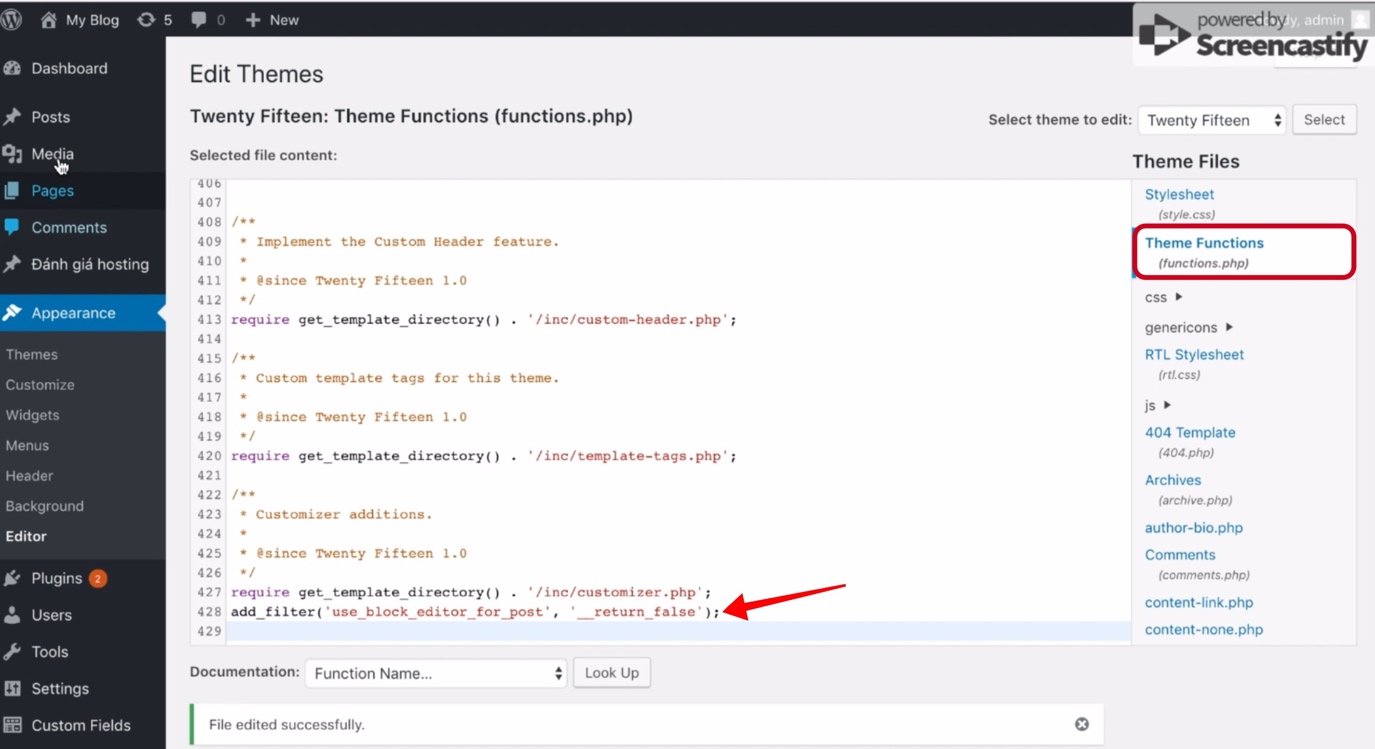
Trên đây là 2 cách đơn giản để disable trình soạn thảo mới và quay trở lại sử dụng Classic editor trên WordPress. Hy vọng giúp được các bạn. Nếu thấy bài viết hay, hãy cho mình 5 sao nhé, share cho bạn bè cùng làm.
Lưu ý:
Trình soạn thảo cũ của WordPress sẽ chỉ được hỗ trợ tới năm 2021 vì thế trước sau gì nó cũng phải chuyển sang dùng trình soạn thảo mới. Vì vậy bạn nên cân nhắc tập làm quen với trình soạn thảo mới dần là vừa. Haha.

Phiên bản mới soạn thảo đâu có hay ho gì đâu ta
Chuẩn bác. Nhưng mai mốt nó ép mình phải dùng đó.
Cái trình soạn thảo mới này bị ngu ngu ở chỗ đường dẫn bài viết, nó không tự động được và cũng không sửa được luôn. Plugin Tiny MCE cũng chả hoạt động, nhưng mình lại rất cần bài viết được anh đều.
Hihi, mình thì không thèm thử nó luôn.
Bữa nào upgrade lên coi thử thế nào.